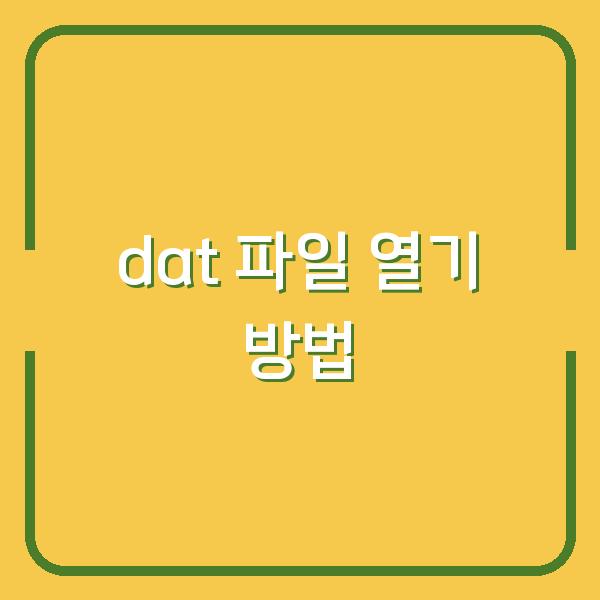컴퓨터를 사용하다 보면 종종 느려짐 현상에 직면하게 됩니다. 특히 특정 웹사이트를 방문하거나 온라인 뱅킹을 이용할 때, 자동으로 설치되는 키보드 보안 프로그램이 컴퓨터 성능에 영향을 미치는 경우가 많습니다.
이번 글에서는 키보드 보안 프로그램을 안전하게 제거하는 방법에 대해 자세히 안내해 드리겠습니다.

키보드 보안 프로그램이란?
키보드 보안 프로그램은 주로 온라인 뱅킹, 주식 거래, 관공서 등의 보안을 위해 설치되는 소프트웨어입니다. 이 프로그램들은 사용자의 입력 정보를 암호화하여 해커로부터 보호하는 역할을 하지만, 많은 경우 사용자의 동의 없이 자동으로 설치되거나, 불필요하게 시스템 자원을 소모하여 컴퓨터의 성능을 저하시킬 수 있습니다.
| 키보드 보안 프로그램의 장점 | 키보드 보안 프로그램의 단점 |
|---|---|
| 사용자 입력 보호 | 시스템 자원 소모 |
| 해킹 방지 | 느려짐 현상 유발 |
| 온라인 거래 안전성 향상 | 불필요한 소프트웨어 설치 |
이러한 이유로, 사용자가 자주 이용하지 않는다면 키보드 보안 프로그램을 제거하거나 비활성화하는 것이 좋습니다.
키보드 보안 프로그램의 제거 필요성
대부분의 사용자는 특정 금융 거래를 할 때만 키보드 보안 프로그램을 사용합니다. 그러나 이러한 프로그램들이 시스템 부팅 시 자동으로 실행되면, 불필요한 자원 소모로 인해 컴퓨터 성능이 저하될 수 있습니다.
작업 관리자를 통해 확인할 수 있는 CPU 점유율이 비정상적으로 높아지며, 이는 컴퓨터가 느려지는 주요 원인이 됩니다.
| 증상 | 원인 | 해결 방법 |
|---|---|---|
| 컴퓨터가 느려짐 | CPU 점유율 증가 | 키보드 보안 프로그램 비활성화 |
| 응답 속도 저하 | 불필요한 프로그램 실행 | 불필요한 프로그램 제거 |
| 작업 관리자에서 높은 CPU 점유율 | 자동 실행 설정 | 시작 프로그램에서 사용 안 함 설정 |
키보드 보안 프로그램이 필요 없는 경우, 이러한 프로그램을 제거하거나 비활성화하여 컴퓨터 성능을 회복할 수 있습니다.
키보드 보안 프로그램 비활성화 방법
키보드 보안 프로그램을 비활성화하는 가장 간단한 방법은 Windows의 작업 관리자에서 시작 프로그램을 관리하는 것입니다. 작업 관리자를 열어 시작 프로그램 탭에서 불필요한 프로그램을 찾아 “사용 안 함”으로 설정하면 됩니다.
- 작업 관리자 열기: 작업 표시줄에서 마우스 오른쪽 버튼 클릭 후 ‘작업 관리자’를 선택합니다.
- 시작 프로그램 탭 선택: ‘시작 프로그램’ 탭을 클릭하면 현재 자동으로 실행되는 프로그램 목록이 나타납니다.
- 프로그램 비활성화: 키보드 보안 프로그램을 찾아 마우스 오른쪽 버튼을 클릭한 후 “사용 안 함”을 선택합니다.
| 단계 | 설명 |
|---|---|
| 1. 작업 관리자 열기 | 작업 표시줄에서 오른쪽 클릭 후 선택 |
| 2. 시작 프로그램 탭 선택 | 자동 실행되는 프로그램 목록 보기 |
| 3. 프로그램 비활성화 | 불필요한 프로그램을 “사용 안 함”으로 설정 |
이 과정을 통해 불필요한 자원 소모를 줄일 수 있으며, 컴퓨터 속도를 개선할 수 있습니다.
키보드 보안 프로그램 제거 방법
비활성화 외에도, 키보드 보안 프로그램을 완전히 제거하고자 할 경우 Windows의 앱 및 기능 메뉴를 이용할 수 있습니다. 이 방법은 프로그램을 완전히 삭제하여 시스템을 더욱 깔끔하게 유지하는데 도움이 됩니다.
- 앱 및 기능 메뉴 열기: 시작 버튼을 마우스 오른쪽 버튼으로 클릭한 후 ‘앱 및 기능’을 선택합니다.
- 삭제할 프로그램 선택: 목록에서 키보드 보안 프로그램을 찾아 선택합니다.
- 제거 버튼 클릭: 선택한 프로그램을 제거하기 위해 ‘제거’ 버튼을 클릭합니다.
| 단계 | 설명 |
|---|---|
| 1. 앱 및 기능 메뉴 열기 | 시작 버튼 오른쪽 클릭 후 선택 |
| 2. 삭제할 프로그램 선택 | 목록에서 삭제할 프로그램 찾아 선택 |
| 3. 제거 버튼 클릭 | 선택한 프로그램 제거 |
이 과정을 통해 불필요한 프로그램을 완전히 제거할 수 있으며, 시스템의 성능을 더욱 향상시킬 수 있습니다.
키보드 보안 프로그램 일괄 제거 유틸리티
여러 개의 키보드 보안 프로그램이 설치되어 있어 개별적으로 제거하기 어려운 경우, ‘구라제거기’와 같은 유틸리티를 사용할 수 있습니다. 이 프로그램은 설치할 필요 없이 실행되는 프로그램으로, 사용자가 설치한 모든 키보드 보안 프로그램을 한 번에 찾아 제거할 수 있는 기능을 제공합니다.
- 구라제거기 다운로드: 개발자 블로그에서 최신 버전을 다운로드합니다.
- 압축 풀기: 다운로드한 파일의 압축을 풀고, 본인의 Windows 버전에 맞는 폴더(X64 또는 X86)를 선택합니다.
- 실행 파일 실행: 해당 폴더 내의 Hoax Eliminator.exe 파일을 실행합니다.
| 단계 | 설명 |
|---|---|
| 1. 구라제거기 다운로드 | 개발자 블로그에서 최신 버전 다운로드 |
| 2. 압축 풀기 | X64 또는 X86 폴더 선택 |
| 3. 실행 파일 실행 | Hoax Eliminator.exe 파일 실행 |
이 프로그램을 사용하면 설치된 키보드 보안 프로그램 목록이 표시되며, ‘모두 제거’ 버튼을 클릭하여 일괄 삭제할 수 있습니다. 이를 통해 시스템을 더욱 깔끔하게 유지하고 성능을 최적화할 수 있습니다.
추가적인 조치 멀웨어 검사
키보드 보안 프로그램 삭제 후에도 여전히 컴퓨터가 느리다면, 악성코드나 바이러스의 영향을 받을 수 있습니다. 이러한 경우, MKZ와 같은 멀웨어 검사 프로그램을 사용하는 것이 좋습니다.
이 프로그램은 알려진 바이러스 및 악성코드를 탐지하고 제거할 수 있습니다.
- MKZ 다운로드: 공식 웹사이트에서 MKZ 프로그램을 다운로드합니다.
- 프로그램 실행: 다운로드한 파일을 실행하여 시스템 검사를 진행합니다.
- 검사 결과 확인: 검사 후 발견된 악성코드를 삭제합니다.
| 단계 | 설명 |
|---|---|
| 1. MKZ 다운로드 | 공식 웹사이트에서 프로그램 다운로드 |
| 2. 프로그램 실행 | 파일 실행하여 시스템 검사 진행 |
| 3. 검사 결과 확인 | 발견된 악성코드 삭제 |
이러한 추가적인 조치를 통해 컴퓨터의 성능을 더욱 향상시킬 수 있습니다.
결론
키보드 보안 프로그램은 필요할 때만 사용하는 것이 가장 효율적입니다. 불필요한 자원 소모를 줄이고, 시스템 성능을 최적화하기 위해서는 이러한 프로그램을 안전하게 제거하는 것이 필요합니다.
위에서 설명한 방법들을 통해 키보드 보안 프로그램을 비활성화하거나 제거하고, 필요에 따라 멀웨어 검사를 진행하는 것을 추천드립니다. 항상 최신 보안 프로그램을 유지하고, 안전한 인터넷 사용 습관을 가지는 것이 필요합니다.